На компьютере кроме физической оперативной памяти существует такое понятие как Виртуальная память. Как мы уже говорили в прошлой статье, когда её не хватает - машина может отказаться запускать программы, устанавливать их и вообще включаться на перезагрузку. Всё это происходит из-за того, что размер виртуальной памяти в Windows не установлен и зависит исключительно от свободного места на Вашем винчестере. То есть он плавающий - и это плохо.
Когда места на винчестере много , Windows не ограничена в своих действиях, но как только место заканчивается, операционка начинает автоматически уменьшать размер виртуальной памяти. Если размер виртуальной памяти зафиксировать цифрами, то она не будет зависеть от свободного места на Вашем ПК и даже если оно закончится для установки программ, то Windows всё равно будет иметь свой кусок для загрузки.
Второй недостаток нефиксированной памяти в том, что система, используя всё свободное пространство винчестера, пишет временные данные куда попало. Виртуальная память выставляется по традиции кратной 1024. То есть для Windows XP более чем достаточно 3072 Мб, а для Windows 7 хватит 8192 Мб. Причём её нижнее и верхнее значение выставляются одинаковыми, чтобы она вновь не стала плавающей.
Нажимаем на клавиатуре клавишу с флажком и, удерживая её, клавишу Pause Break и снова попадаем в до боли знакомое по предыдущим статьям окно «Свойства системы». Идём в закладку Дополнительно и щёлкаем по кнопке Параметры в пункте Быстродействие. Появляется окно.
В окне Параметры быстродействия, закладка Визуальные эффекты, ставим точку Использовать наилучшее быстродействие (не зря же мимо проходили). Переходим на закладку Дополнительно и щёлкаем по кнопке Изменить в пункте Виртуальная память.
Видим следующее окно:
В нём помечаем диск С, ставим точку возле Особый размер и в полях «Исходный» и «Максимальный» прописываем одинаковые значения, исходя из того - какой у Вас Windows, нажимаем кнопочку Задать и жмём ОК во всех открытых окошках.
Наслаждаемся очередной прибавкой скорости и свободного места.
Продолжение следует.

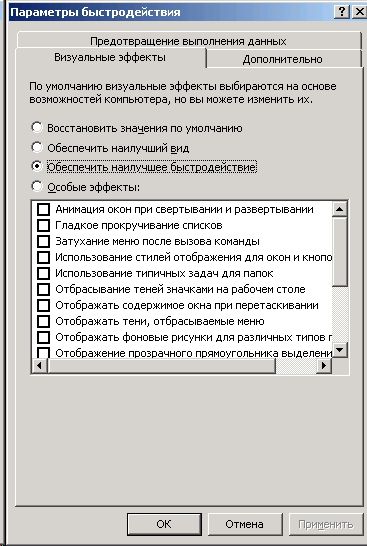


Добавить комментарий